Slik slår du av iPhone-ringesignalet
Det finnes måter å holde iPhone fra å lage en lyd når du har et innkommende anrop. Enten du gjør det ved å bruke dempingsbryteren for maskinvare eller programvareinnstillinger, har iPhone flere måter å slå av eller endre ringetonen på.
Instruksjonene i denne artikkelen gjelder for iPhone 7 og nyere. Tidligere modeller hadde maskinvarebrytere, men vibrasjonsinnstillingene var inne Innstillinger > Lyder.
Slå av iPhone-ringesignal med maskinvarebryter
Den enkleste måten å slå av iPhone-ringesignalet på er å snu maskinvarebryteren på venstre side av iPhone. Denne bryteren er plassert over de to volumknappene på de fleste iPhone-modeller. Dette er iPhones fysiske dempingsbryter.
Vri bryteren ned slik at den oransje indikatoren på bryteren er synlig for å sette iPhone i stille modus. Hvis du gjør dette, vises et bjelleikon med en linje gjennom på telefonskjermen kort for å bekrefte at iPhone er lydløs.
For å ta iPhone ut av stille modus, vri bryteren opp mot fronten av iPhone, og ringetonen slås på. Et annet ikon på skjermen vises for å indikere at telefonens ringetone er aktiv igjen.

Har du telefonsamtaler som dukker opp på din Mac, iPad eller andre Apple-enheter og ønsker å beholde dem bare på din iPhone? Lær hvordan stoppe andre enheter fra å ringe når du får en iPhone-samtale.
Sett iPhone til å vibrere i stedet for å ringe
Din iPhone som spiller av en lyd er ikke den eneste måten den varsler deg på at du har en samtale som kommer inn. Hvis du ikke vil høre en tone, men vil ha et varsel, bruk haptisk-drevne, vibrasjonsalternativer innebygd i iOS. Med dem vibrerer telefonen, men forblir ellers stille når det kommer et innkommende anrop.
Bruk innstillingene til å konfigurere iPhone til å vibrere for å signalisere et anrop. Gå til Innstillinger og velg Lyder og haptikk (eller Lyder på noen eldre versjoner av iOS). Angi deretter disse alternativene:
- Vibrer på ringen kontrollerer om iPhone vibrerer når anrop kommer inn. Slå på dette alternativet ved å flytte glidebryteren til på/grønn.
- Vibrer på Stille kontrollerer om telefonen vibrerer når et anrop kommer inn og telefonen er i stille modus. Flytt glidebryteren til på/grønn for å aktivere vibrasjon.
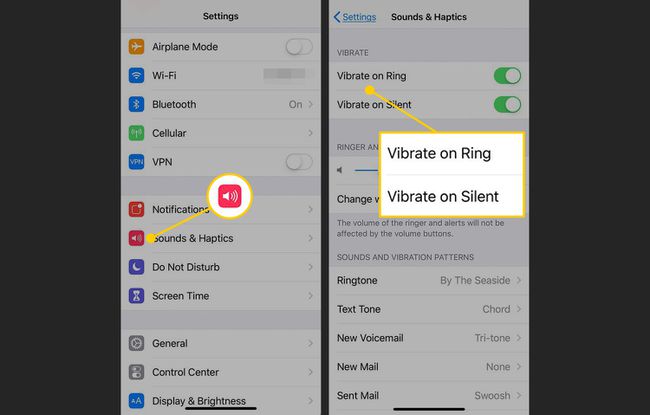
For å få en annen type stille varsling for innkommende anrop, bruk iPhone-kamerablitsen. Lær hvordan du konfigurerer Flash Light-varsler på telefonen din.
iPhone-ringetone og varseltonealternativer
iPhone tilbyr innstillinger som kontrollerer hva som skjer når du får anrop, tekstmeldinger, varsler og andre varsler.

For å få tilgang til disse innstillingene, åpne Innstillinger appen, rull ned og trykk Lyder og haptikk. Alternativene på denne skjermen lar deg gjøre følgende:
- Ringesignal og varsler kontrollerer ringetonevolumet og om volumknappene under dempingsbryteren kan kontrollere ringevolumet.
- Ringetone angir standard ringetone for alle anrop på telefonen. For å overstyre denne innstillingen, tilordne individuelle ringetoner til kontakter.
- Teksttone angir ringetonen eller varselet som spilles av når du mottar en ny tekstmelding. Dette kan overstyres av tilordne individuelle SMS-toner til kontakter.
- Ny talepost kontrollerer lyden som spilles når du mottar en ny talepost.
- Ny post angir varseltonen som spilles når en ny e-post kommer i innboksen din.
- Sendt epost spiller en tone for å bekrefte når en e-post du sender faktisk er sendt.
- Kalendervarsler angir påminnelsestonen du hører når en hendelse dukker opp i Kalender-appen.
- Påminnelsesvarsler er de samme som Kalendervarsler, men for Påminnelser-appen.
- AirDrop lar deg bytte filer med andre brukere trådløst via AirDrop. Denne lyden spilles av når en AirDrop-overføring blir bedt om.
- Tastaturklikk slår på en skrivemaskinlyd når du skriver på telefonen.
- Lås lyd er klikket du hører når Sleep/Wake-knappen trykkes. Du kan slå dette på eller av.
- System Haptics kontrollerer om iPhone gir vibrasjonsfeedback for alle typer kontroller og handlinger på OS-nivå.
Ringesignalet er ikke dempet, men telefonen ringer fortsatt ikke
Du skulle tro at det er enkelt å dempe iPhone-ringesignalet: Dempingsbryteren er enten på eller av, men noen ganger er ting litt lurere. Er telefonens ringebryter satt til på, men telefonen ringer fortsatt ikke når det kommer inn anrop? Flere ting kan forårsake dette.
De Ikke forstyrr funksjonen kan være aktivert. Det er også mulig at du blokkerte nummeret som ringer, og i så fall telefonen vil ikke ringe.
